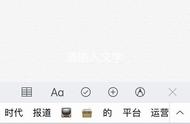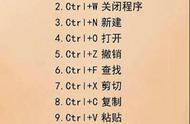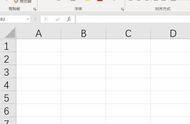Github 和外网上的另一些思路
Github 和外网上经常有一些奇思妙想, 关于光标移动也有些独特的方案。
火箭君整理了一些比较有人气的:
其中有一个方案利用 Capslock(大写锁) 作为切换键,由于Capslock日常使用频率不高,将它作为一个特殊的切换键,当Capslock按下时,键盘上「i」「j」「k」「l」这四个键自动映射为「上」「左」「下」「右」。这样一来,就不再需要移动右手 到方向键或者鼠标/触摸板上了,直接在默认位置上,就能移动光标。
由于,ijkl的键位类似普通方向键,所以操作上毫无违和感。
唯一需要习惯的是,移动光标时要额外按下「Capslock」。
这个方案有很多变种,例如:
- 适合左利手的,「esdf」/「wasd」转换为方向键版本
- 采用其它按键代替「Capslock」的版本
- 采用「ijkl」控制方向,「esdf」控制选中(⇧Shift 方向)的「左右互搏」版本

这是网上 一种空格 「ijkl」的版本
火箭君甚至看到一个从 2013 年讨论到如今 2019 年的帖子,仍旧在不断改良 ijkl 方案,上图就是来自这个海外论坛的帖子。
我们的整理
如果我们自己也想试试这种「ijkl」方向键方案,火箭君整理了网上的方案后「自制」了一份。
火箭君的这个方案,姑且称之为「xlr-space」采用的是「SpaceBar」转义,
即按住空格键后「ijkl」,转换为方向键。
这样做的好处是,适应的成本很低,很快就能学会,手指几乎不用离开默认的按键区域,即使 Capslock 转义也要让左手小指有点压力,空格键转义则毫无压力。
具体规则如下:
基本功能
按一下空格键:仍旧是空格键(这是废话)
按住空格键时: 按下「i/j/k/l」变为「上左下右」
按住空格键时: 按下「o」变为「PageUp」(上翻页)
按住空格键时: 按下「.」变为「PageDown」(下翻页)
按住空格键时: 按下「h」变为「Home」(行首)
按住空格键时: 按下「n」变为「End」(行尾)
可选左右手配合功能
方便选择内容
按住空格键时:按下「f」 「i/j/k/l」 变为 「shift」 「上/左/下/右」
方便快速移动光标
按住空格键时:按下「d」 「i/j/k/l」 变为 「ctrl」 「上/左/下/右」
方便快速移动光标并选择内容
按住空格键时:按下「g」 「i/j/k/l」 变为 「ctrl」 「shift」 「上/左/下/右」
空格加强
按住空格键时:按下「1~9」数字 会产生1~9个空格
复制粘贴加强
剪切/复制/粘贴
按住空格键时:按下「x/c/v」会变为 「Ctrl」 「x/c/v」
摸鱼加强
切换 Windows 虚拟桌面 (简直是摸鱼神器)
按住空格键时:按下「[/]」会变为 「Ctrl」 「Win」 「左/右」
如何获取和加载?
我们自制的方案,是基于 AHK 工具生成的(AutoHotKey)支持 Windows。理论上讲,大家如果了解 AHK 脚本,完全可以自行扩充和维护。
xlr-space 百度网盘下载源代码链接:
链接: https://pan.baidu.com/s/1DWIvovxR-cv7VgtJfykn6A
提取码: tvis
考虑到多数用户并非脚本专家,我们原打算将这个方案打包为 EXE 文件,只要运行即可实现「SpaceBar」转义。然而,估计各位电脑的*毒软件会在第一时间把这种修改按键的程序当作病毒删掉,因此我们不直接放出EXE,我们只放出 AHK 脚本源代码,有兴趣的话,公众号后台回复「xlr-space」可获得 AHK 源代码。
请注意,这个脚本是纯公益的,不会收取费用,同样也不会定期维护,使用者需要自负风险。喜欢 DIY 的小伙伴们,请自行参照 AHK 脚本源码修改调教,这样既能放心使用也能按自己习惯扩充键位。
AHK脚本的使用方式是:
- 您需要先安装 AutoHotKey(自行搜索这个词)
- 然后双击运行我们的按键脚本「xlr-space.ahk」即可运行
- 如果,我们需要退出这套方案,从Windows 托盘中 Exit 绿色 H 图标即可


最后
火箭君整理的「xlr-space」也许并非可以立刻改变大家的习惯,但是一直使用会潜移默化的提高效率,而且对于笔记本电脑用户或者那些习惯使用小尺寸键盘的用户来说,无疑这是个非常方便趁手的工具。